Как отключить безопасный поиск Google
Опубликовано: 2021-01-05Существует веб-сайт для каждой ниши и интереса, но это не означает, что контент можно найти безопасно, особенно если вы делитесь своими устройствами с детьми. Если вы не хотите предоставить им неограниченный доступ к результатам поиска, вам понадобится фильтр. Google по умолчанию блокирует непристойный контент благодаря системе Google SafeSearch.
SafeSearch фильтрует контент, который он считает небезопасным для просмотра детьми. Это не является надежным, но помогает детям и молодым людям более безопасный способ поиска в Интернете. Однако, если вы хотите узнать, как отключить Безопасный поиск, вам необходимо отключить его в меню настроек поиска Google на вашем устройстве.
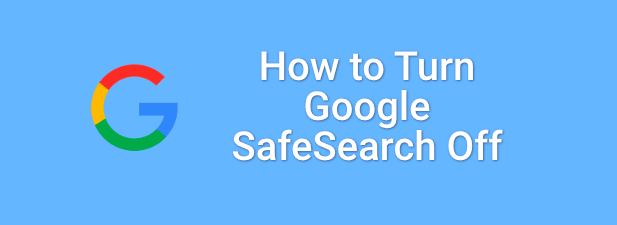
Отключение Google SafeSearch на ПК или Mac
Если вы используете поиск Google в веб-браузере на ПК или Mac, отключить фильтрацию SafeSearch несложно. Это даст вам полные результаты поиска по вашим запросам, включая любые явные результаты.
Эти шаги будут работать для любой настольной платформы, если вы используете веб-браузер для выполнения поисковых запросов Google. Сюда входят устройства Windows, Linux и Mac.
- Чтобы отключить Google SafeSearch в своем браузере, откройте в браузере веб-сайт Google и выполните поиск, используя любой запрос. Когда появятся результаты поиска, выберите параметр «Настройки» под строкой поиска.
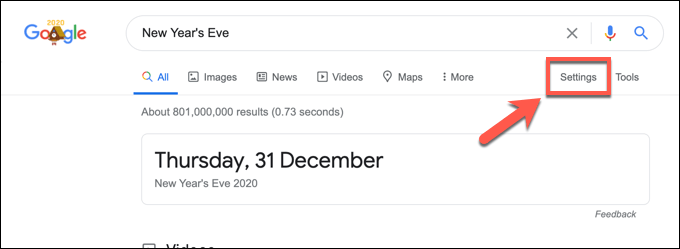
- В раскрывающемся меню выберите параметр Настройки поиска .
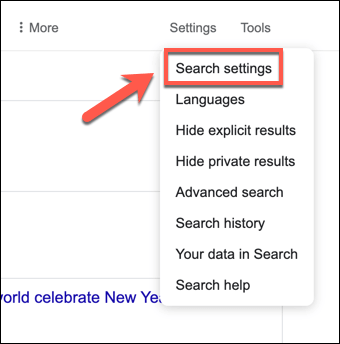
- В меню настроек поиска обязательно снимите флажок « Включить безопасный поиск» . Это отключит фильтрацию SafeSearch.
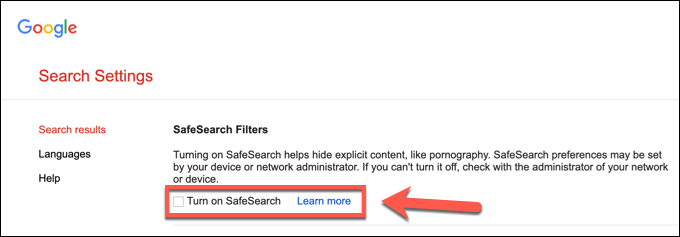
- После того, как вы сняли флажок с параметра «Безопасный поиск», прокрутите вниз и выберите « Сохранить », чтобы сохранить настройки.
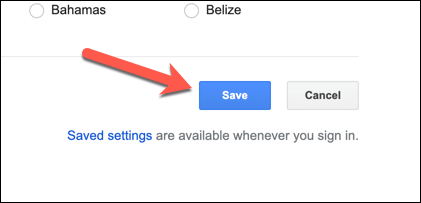
Фильтрация SafeSearch отключается немедленно, но для проверки создайте поисковый запрос, который, скорее всего, приведет к явным результатам. Если результаты отсутствуют, безопасный поиск все еще активен.
Однако следует помнить, что Безопасный поиск не является надежным, и время от времени в результатах могут появляться явные результаты. Чтобы быть полностью уверенным, что SafeSearch отключен, вы можете проверить, сделав любой запрос и посмотрев в правом верхнем углу результатов поиска.
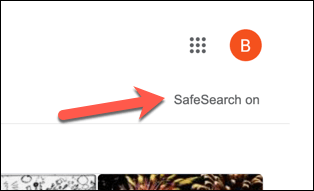
Google помечает отфильтрованные страницы результатов с помощью SafeSearch on . Если вы видите это в списке, вам нужно будет выполнить описанные выше шаги, чтобы отключить его.
Отключить безопасный поиск Google в мобильных браузерах
Опыт поиска Google на мобильных устройствах немного отличается от пользователей ПК или Mac, поскольку интерфейс поиска и результаты адаптированы для мобильных экранов. Вы можете отключить SafeSearch для результатов мобильного поиска, но метод, который вы используете для его отключения, зависит от того, как вы выполняете поиск.
Если вы используете поиск Google в своем мобильном браузере, вам необходимо выполнить следующие действия. Это будет работать для пользователей устройств Android, iPhone и iPad. Однако для пользователей приложения Google Search вам может потребоваться выполнить описанные ниже шаги, чтобы вместо этого отключить SafeSearch.
- Для начала откройте мобильный браузер на своем устройстве и перейдите на веб-сайт Google. Используйте поисковую систему, чтобы сделать любой поисковый запрос и загрузить страницу результатов поиска. После загрузки выберите значок меню гамбургера в левом верхнем углу.
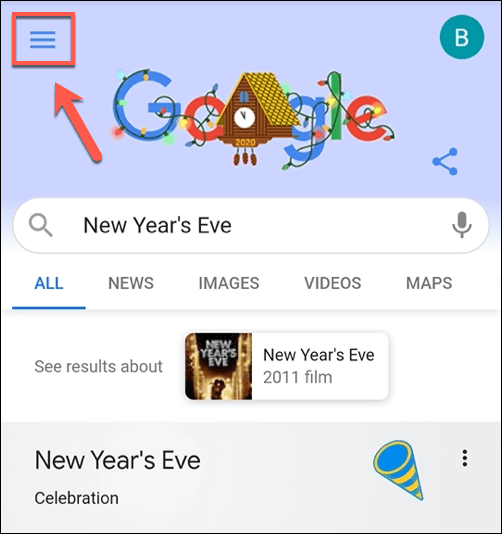
- В меню выберите пункт « Настройки ».
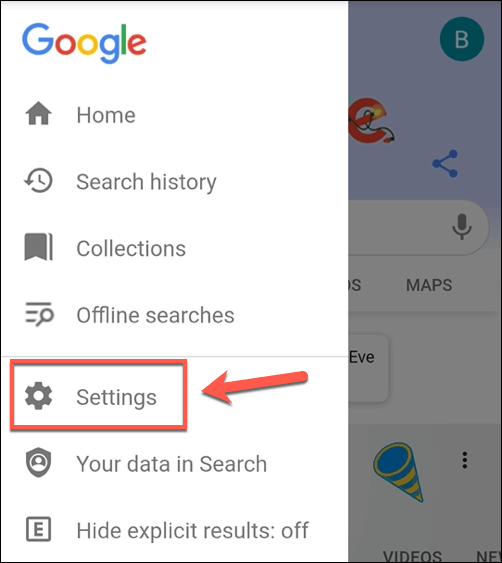
- В меню « Настройки поиска » установите переключатель « Показать явные результаты », чтобы отключить фильтрацию Google SafeSearch. Это может отключить фильтрацию только в вашем веб-браузере — вам нужно будет выполнить шаги, описанные в разделах ниже, чтобы убедиться, что вы успешно отключили фильтрацию в приложении Google Search. Если вы решите повторно включить безопасный поиск, вместо этого выберите параметр « Скрыть явные результаты ».
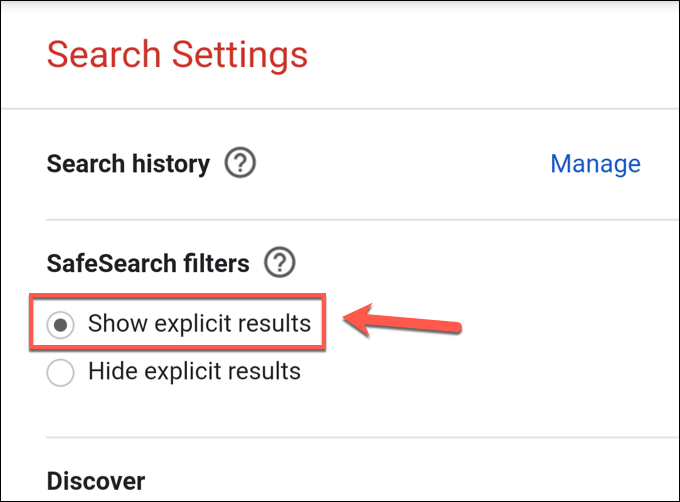
- После отключения Google SafeSearch прокрутите вниз и нажмите кнопку « Сохранить », чтобы сохранить настройки.
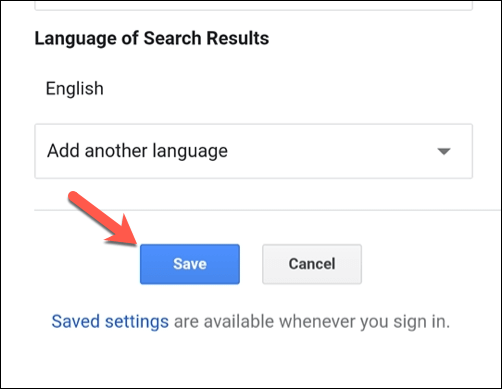
Вы можете перепроверить, успешно ли вы отключили Безопасный поиск на мобильном устройстве, выполнив поиск в Google, который, скорее всего, даст явные результаты. Если появляются такие результаты, безопасный поиск отключен, а результаты поиска не подвергаются цензуре.

Отключение Google SafeSearch в приложении Google Search на Android
Описанный выше метод отключает Безопасный поиск Google в мобильных браузерах и, в зависимости от того, вошли ли вы в систему или нет, может также применяться к результатам поиска Google, запрашиваемым с помощью приложения Google.
Однако, если вы предпочитаете использовать приложение Google на своем устройстве Android, вы можете отключить Безопасный поиск напрямую. Это также будет работать для пользователей, которые не вошли в Google в своем браузере и вместо этого хотят отключить фильтрацию в мобильном приложении.
- Пользователи Android могут начать с открытия приложения Google на своем устройстве Android. Для начала нажмите кнопку « Дополнительно » в левом нижнем углу.
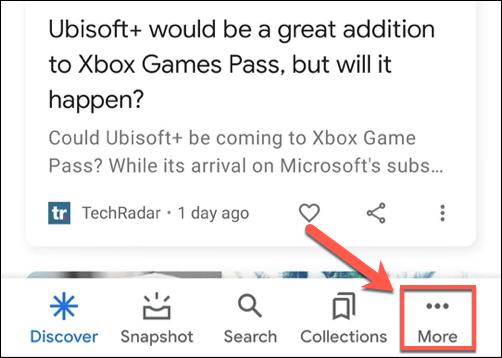
- В меню приложения Google выберите параметр «Настройки».
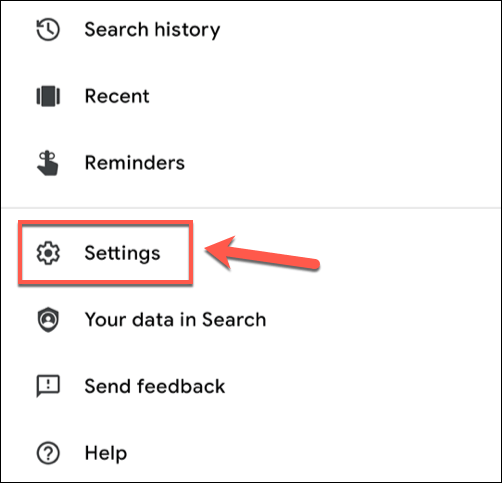
- В меню « Настройки » выберите « Общие ».
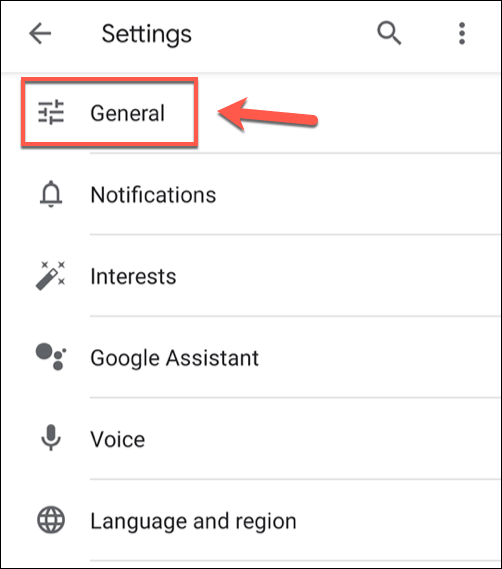
- Чтобы отключить Безопасный поиск, коснитесь ползунка Безопасный поиск . Ползунок станет серым, когда вы отключите SafeSearch.
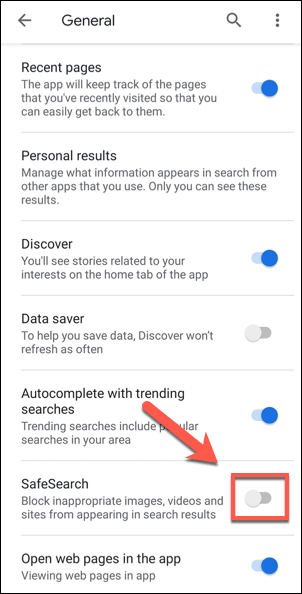
Настройки, которые вы изменяете в меню настроек приложения Google, автоматически сохраняются. Если вы хотите убедиться, что безопасный поиск отключен, коснитесь назад и используйте основную панель поиска Google, чтобы сделать запрос, который может привести к явным результатам.
Если результаты являются явными и не подвергаются цензуре, Безопасный поиск Google отключен, что позволяет выполнять неограниченный поиск.
Отключение Google SafeSearch в приложении Google Search на iPhone и iPad
Владельцы устройств Android могут использовать описанные выше шаги для отключения безопасного поиска в приложении Google, но для пользователей iPhone и iPad действия немного отличаются.
- Для начала откройте приложение Google на своем iPhone или iPad. Чтобы получить доступ к меню настроек, коснитесь значка своего профиля в верхнем левом углу.
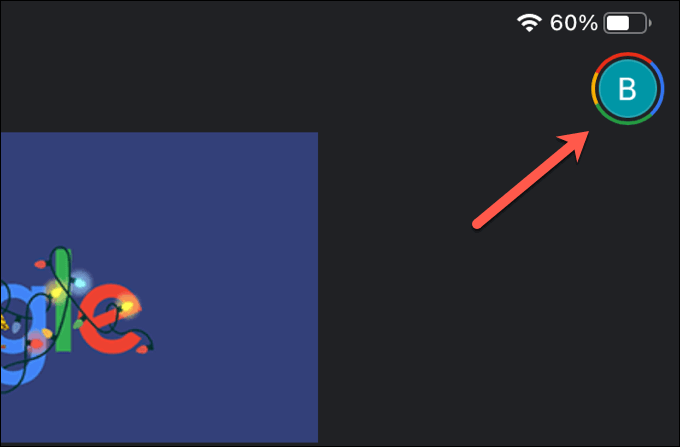
- Во всплывающем меню выберите параметр «Настройки».
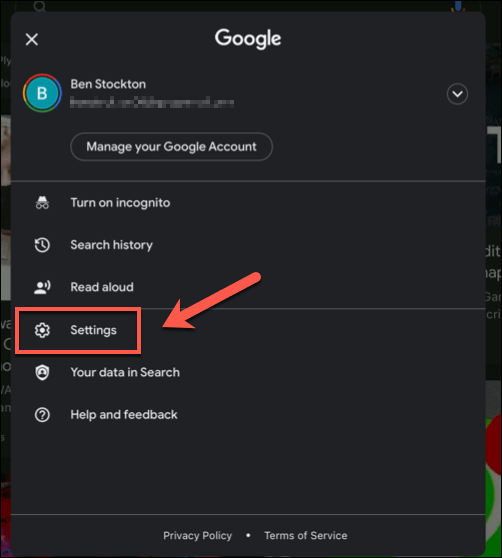
- В меню « Настройки » выберите « Общие ».
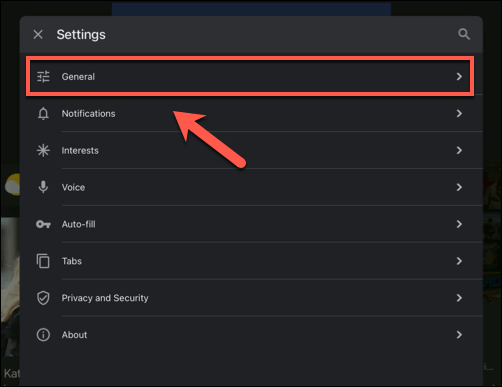
- В меню Общие выберите пункт Настройки поиска .
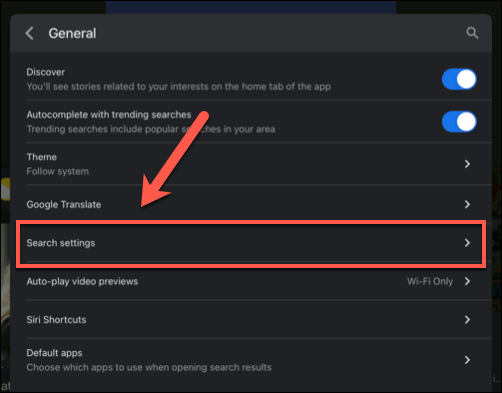
- Настройки поиска Google появятся во всплывающем меню. Коснитесь параметра « Показать явные результаты », чтобы отключить фильтрацию SafeSearch, или « Скрыть явные результаты », чтобы вместо этого включить ее. Нажмите « Сохранить» , чтобы подтвердить новые настройки.
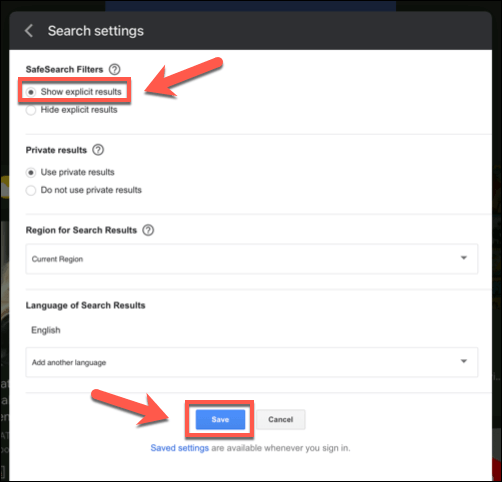
После изменения вернитесь в приложение поиска Google и используйте панель поиска, чтобы сделать явный запрос. Если результаты содержат явные результаты, Безопасный поиск отключен, предоставляя вам полный и неограниченный список результатов для ваших запросов.
Безопасность в Интернете
Если вы хотите повысить свою безопасность в Интернете, вам, вероятно, лучше оставить Google SafeSearch включенным. Если вы решите отключить SafeSearch, вам нужно будет принять другие меры предосторожности, чтобы обезопасить молодых искателей, с помощью приложений для отслеживания онлайн-активности и функций для блокировки ваших мобильных устройств.
Однако онлайн-поиск не всегда лучший способ для детей пользоваться Интернетом. Если вы беспокоитесь, вы можете переключиться на поисковую систему, ориентированную на конфиденциальность, чтобы ограничить онлайн-отслеживание и (надеюсь) уменьшить явные результаты.
